mov格式視頻格式相信很多蘋果用戶都不會陌生,是由蘋果公司打造,集音頻與視頻一體的一種視頻格式,我們在蘋果手機上錄制下來的視頻都是mov格式的,可以直接在手機上進行播放,而MP4我們在生活中就用到的非常多,但是在有些情況下我們需要將MP4格式的視頻轉換成MOV格式的,那么小編下面就來分享幾種mp4一鍵轉換成mov格式的方法,快來點擊收藏學習吧。

方法一:使用“風云視頻轉換器”軟件。下載安裝好打開,進入到首頁,我們會看到有非常多的功能,點擊第一個“視頻轉換”。
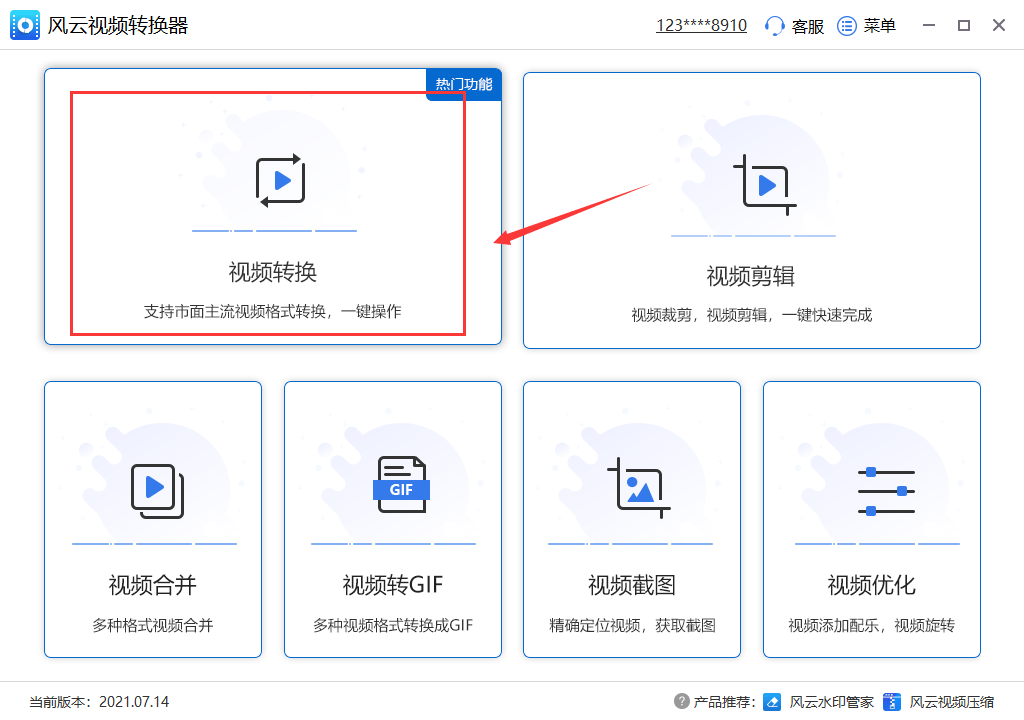
點擊中間的“添加文件”軟件支持多個視頻文件的添加和批量轉換。
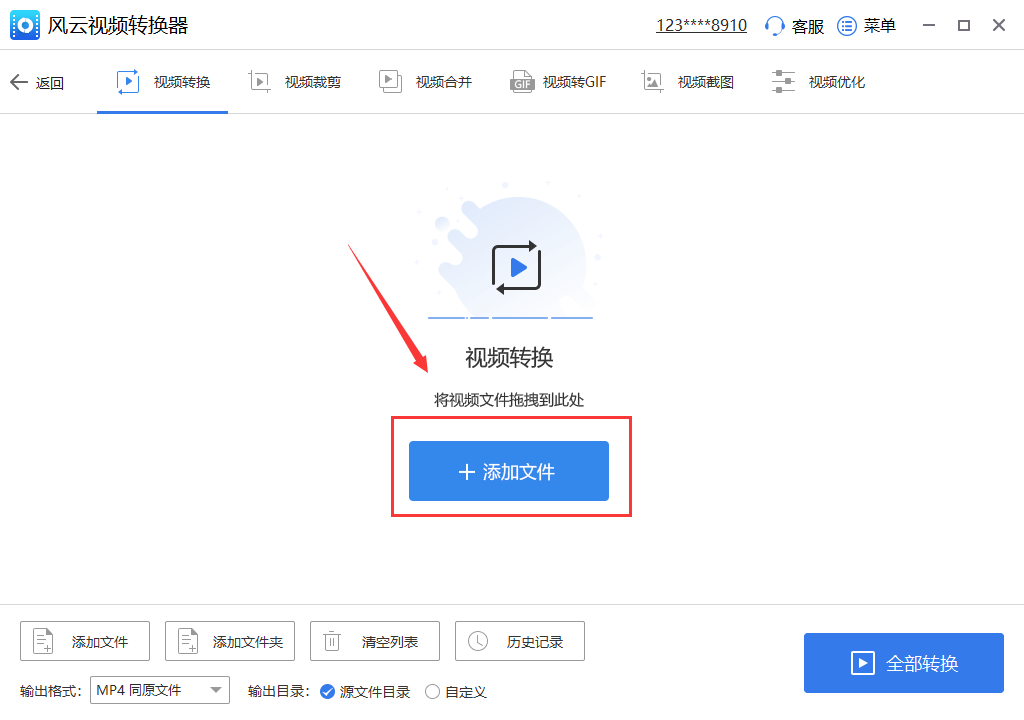
將需要的MP4視頻文件全部添加進去后,然后點擊“輸出格式”下拉點擊第三個“mov”在右邊我們可以選擇所需要的視頻分辨率。
接下來我們在下面點擊“輸出目錄”選擇我們想要保存的位置路徑,最后確認無誤后點擊“全部轉換”等待全部轉換好就完成了。
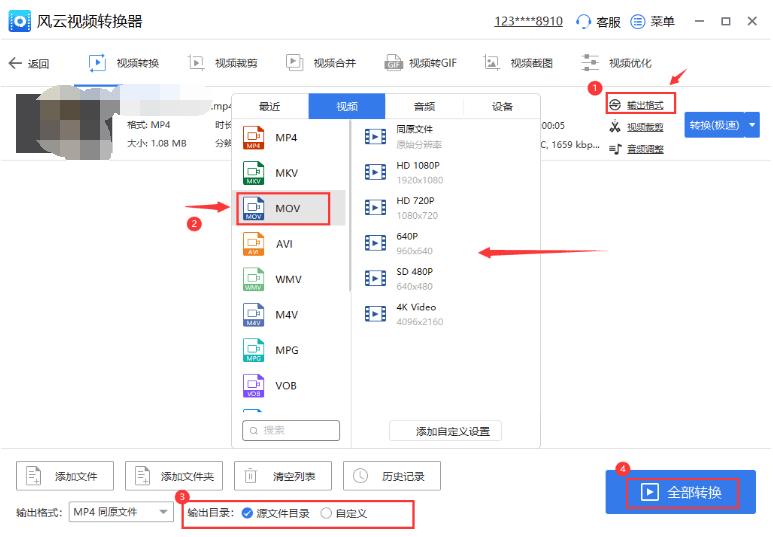
方法二:可以來使用“彩虹辦公”該軟件擁有豐富的辦公功能,PDF,視頻,音頻,圖片等等都可以在上面輕松搞定。
下載安裝好后來直接打開,在左邊的功能欄中選擇“視頻處理”然后找到“視頻轉換”點擊進入。
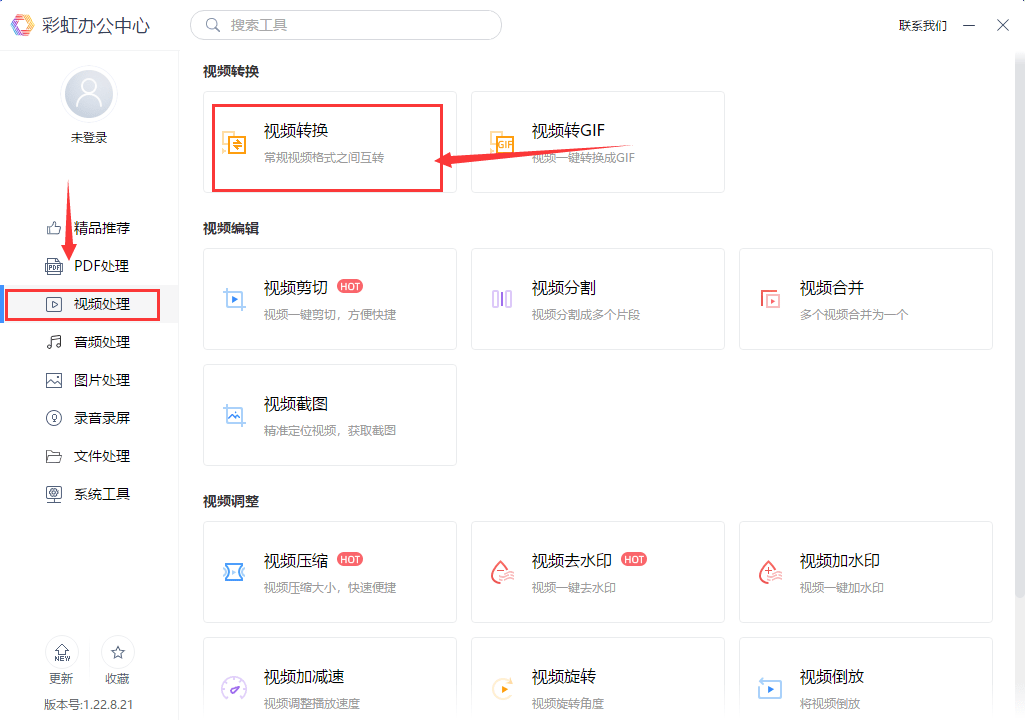
將我們所需要轉換成mov格式的mp4視頻添加進去,軟件支持批量的添加和轉換。
點擊“輸出格式”選擇第三個“mov”在右邊我們可以根據自己的實際需求來進行選擇不同的分辨率。然后在下面選擇所有保存的路徑,最后點擊“開始處理”就完成了。
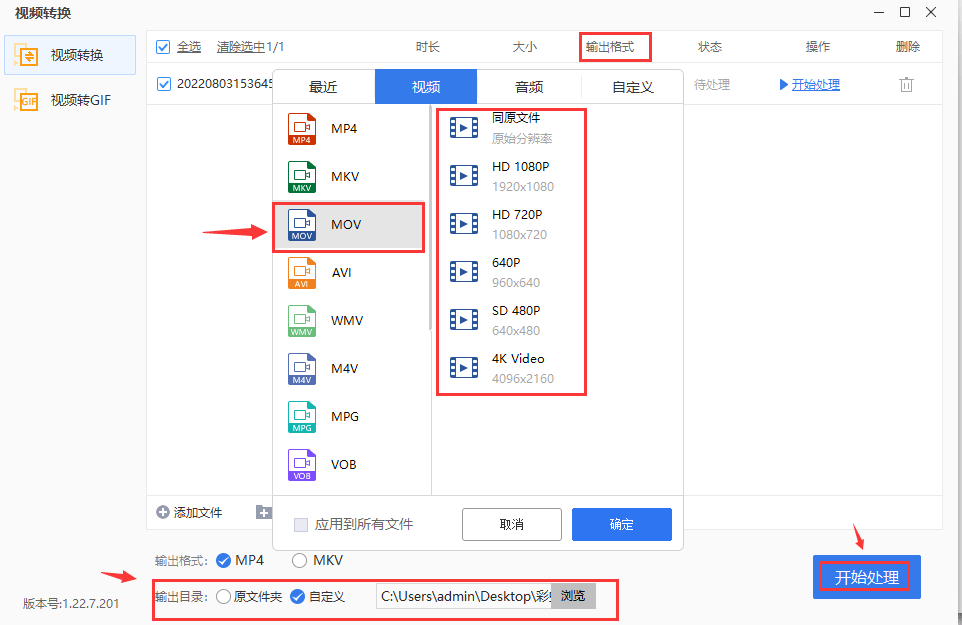
方法三:也是最直接的一種方式,那就是直接在電腦上進行修改視頻文件的后綴名。
在電腦的磁盤中來找到我們需要轉換的MP4視頻文件。
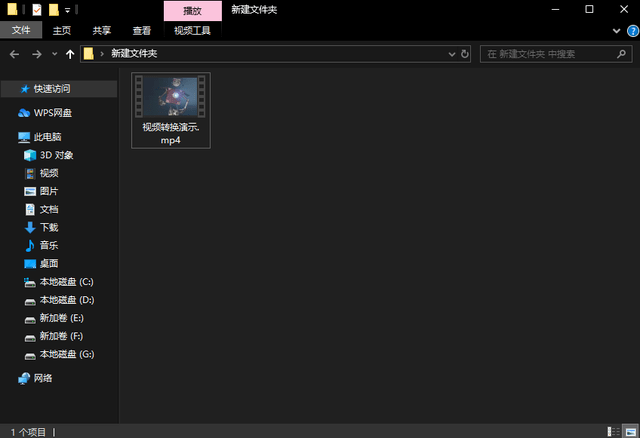
將鼠標的光標放到文件上面,點擊右鍵,選擇“重命名”選項,之后將視頻的后綴名稱由MP4更改為MOV。
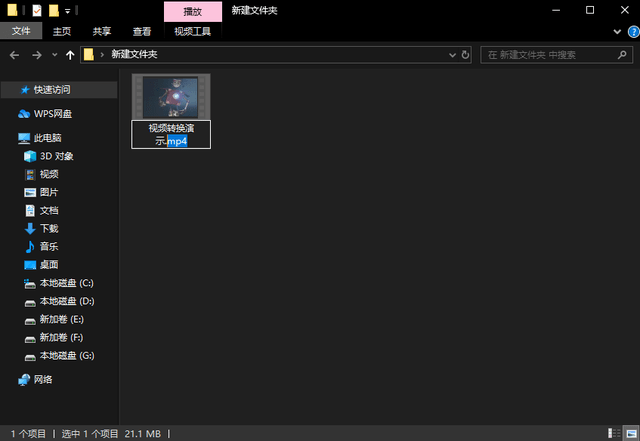
最后在彈出的窗口中點擊“是”這樣一個MOV格式的視頻就轉換好了。
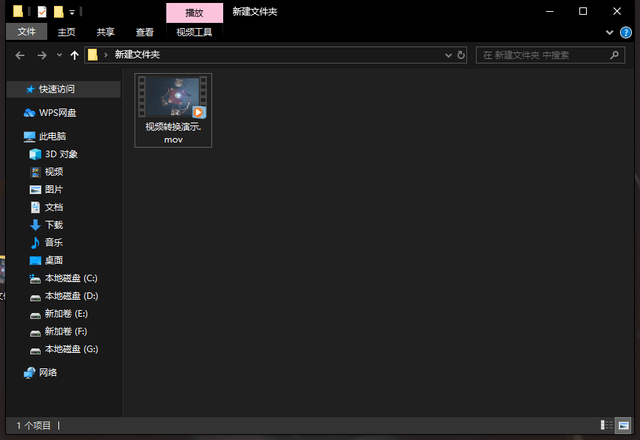
上面就是小編為大家帶來的三種MP4轉換成MOV的方法,其中最后一種非常簡單,直接修改后綴名就可以了,但是有文件損壞的風險,最好對文件進行備份,建議使用前兩種方法。






